Споделете WiFi парола между iPhone и Android

Споделянето на WiFi пароли между две iOS устройства е изключително лесно, но какво ще стане, ако искате да споделите пароли от iPhone към Android?

Ако искате да споделите парола за WiFi между две iOS устройства, изключително просто е. Какво трябва да направите, ако искате да споделите парола от iPhone към Android или обратно? Моля, прочетете статията по-долу от Quantrimang.com, за да намерите отговора.
2 метода за споделяне на WiFi парола от iPhone към Android
Има 2 начина, по които можете да споделите паролата си за WiFi от iPhone на устройство с Android. Въпреки че не е толкова безпроблемно като споделянето на WiFi парола от един iPhone на друг, методите са доста прости.
Метод 1: Споделяне на WiFi парола чрез приложението Настройки
Това е просто, което включва изпращане на вашата парола до някой друг в обикновен текст. Ако не ви е удобно да споделяте паролата си директно, пропуснете този метод и преминете към следващия.
Стъпка 1 : Отворете приложението Настройки на вашия iPhone. Отидете до секцията WiFi.
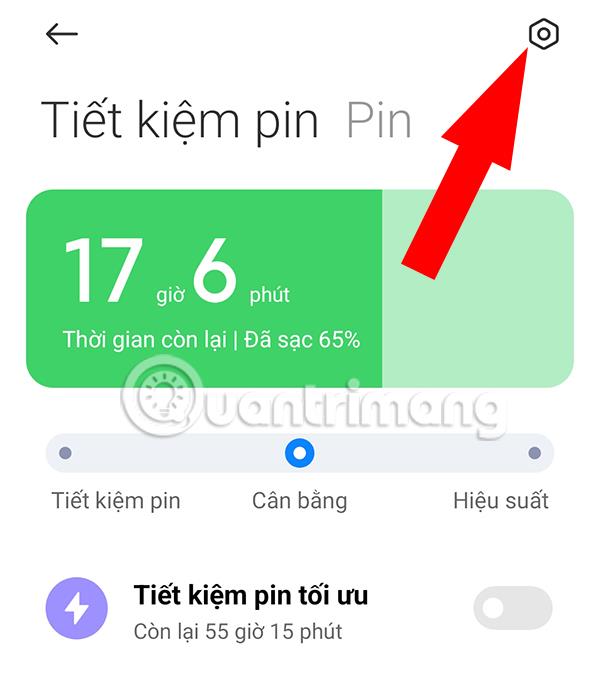
Приложение за настройки на iPhone
Стъпка 2 : За да видите паролата на WiFi мрежата, към която се свързвате, докоснете бутона „i“ до паролата.
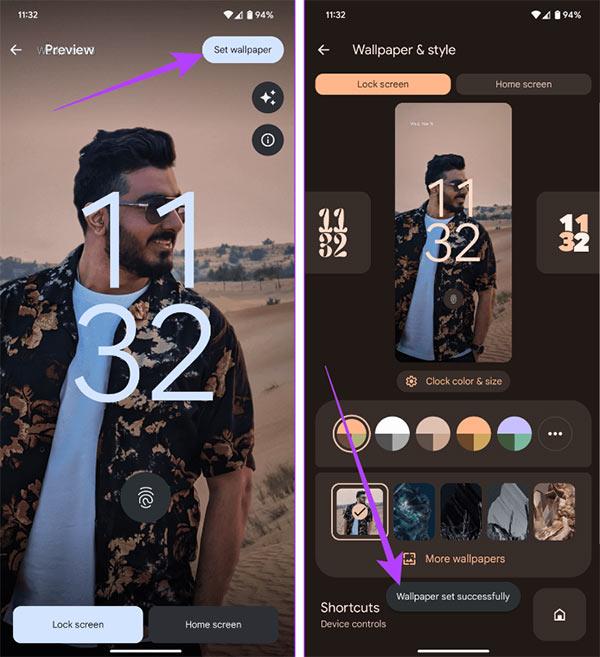
WiFi информация
Стъпка 3 : Тук ще видите поле, наречено Парола. Ако паролата ви показва само звездички, не се притеснявайте. Просто го докоснете и можете да видите паролата в обикновен текст.
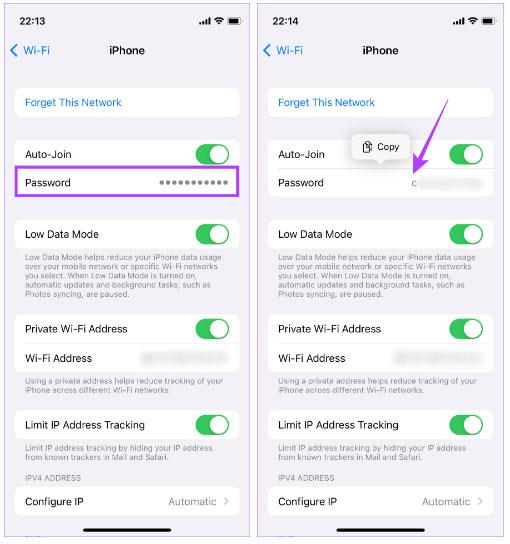
Вижте запазените пароли
Стъпка 4 : Изберете опцията Копиране и изпратете тази парола на всеки, с когото искате да я споделите чрез iMessage или друга услуга по ваш избор.
Метод 2: Използвайте приложението Shortcus, за да генерирате QR код за WiFi
Може да не искате да споделяте паролата си директно с някого, поради което има по-умен начин да го направите. Можете да създавате QR кодове с помощта на приложението Shortcuts на вашия iPhone. След това потребителите на Android могат да сканират QR кода на своя смартфон, за да се свържат директно към мрежата, без да е необходимо да виждат паролата. Ето как можете да го настроите.
Стъпка 1 : Отидете в Галерия с преки пътища на iPhone. Щракнете върху Вземете пряк път , за да изтеглите прекия път за споделяне на Wi-Fi .
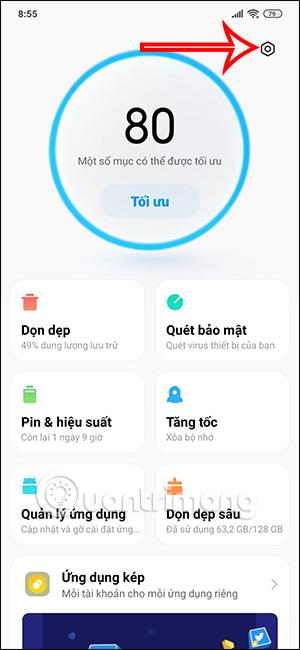
Изтеглете прекия път за споделяне на Wi-Fi
Стъпка 2 : Изберете опцията Добавяне на пряк път .
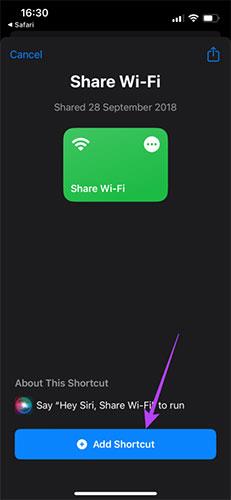
Изберете опцията Добавяне на пряк път
Стъпка 3 : Сега щракнете върху кръга с три точки върху прекия път Споделяне на Wi-Fi. Вече имате достъп до настройките на прекия път.
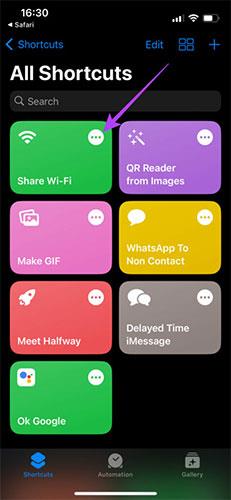
Достъп до настройките на прекия път
Стъпка 4 : Щракнете върху полето, което казва Добавяне на Wi-Fi парола . Изтрийте текста и въведете вашата WiFi парола. Ако не знаете паролата си, можете да я получите, като използвате първия метод.
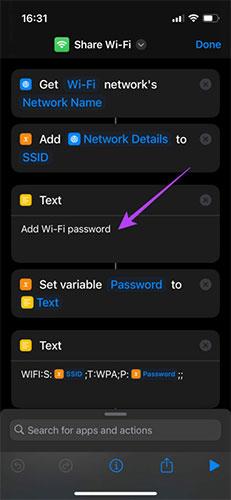
Кликнете върху полето, което казва Добавяне на парола за Wi-Fi
Стъпка 5 : След като въведете паролата си, докоснете Готово в горния десен ъгъл.
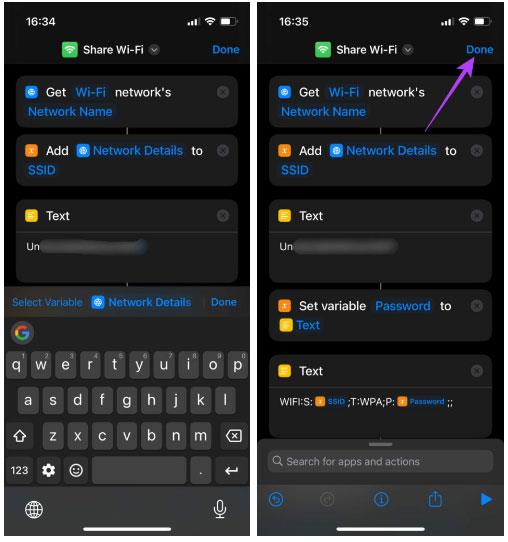
Щракнете Готово
Сега сте настроили пряк път, който автоматично генерира QR код, който другите могат да сканират, за да се свържат с вашата WiFi мрежа.
Стъпка 6 : Щракнете върху прекия път, за да го стартирате.
Сега ще видите QR кода на екрана си. Направете екранна снимка на QR кода.
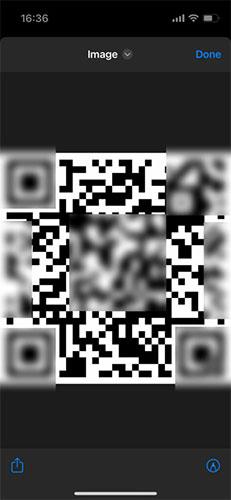
Направете екранна снимка на QR кода
Как да сканирате WiFi QR кодове на Android
Сега всеки път, когато някой с устройство с Android ви попита за паролата ви за WiFi, просто му покажете този QR код. Ето как да сканирате WiFi QR кодове от iPhone към Android.
Стъпка 1 : На устройството си с Android отворете приложението Google Lens или който и да е инструмент за сканиране на QR код.

Отворете инструмента за сканиране на QR код
Стъпка 2 : Изберете опцията „Търсене с вашата камера“ в горната част. Това ще отвори камерата.
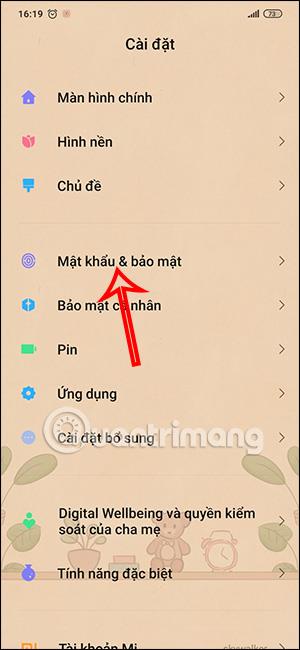
Изберете опцията „Търсене с вашата камера“.
Стъпка 3 : Щракнете върху бутона на затвора. Ще видите бутон с име Присъединяване към мрежата . Кликнете върху него.
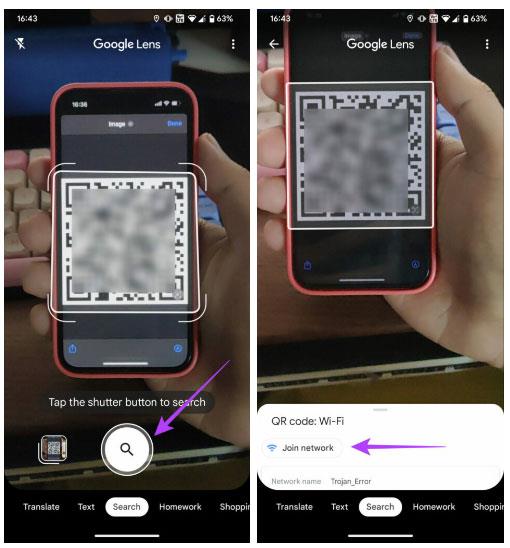
Щракнете върху Присъединяване към мрежата
Вашият телефон с Android автоматично ще се свърже с WiFi мрежата. Ето как можете да споделяте вашия WiFi от iPhone към Android без парола.
Както можете да видите, споделянето на WiFi пароли от iPhone към Android не е толкова трудно! Просто трябва веднъж да генерирате QR код за вашата WiFi мрежа и да го запазите.
Как да споделяте пароли от Android към iPhone
Споделянето на вашата WiFi парола от устройство с Android към iPhone е много по-лесно. Всъщност процесът е същият като споделянето на паролата ви за WiFi от един телефон с Android на друг . Ето как.
Стъпка 1 : Отворете приложението Настройки на вашия телефон с Android. Отидете до Мрежа и интернет .
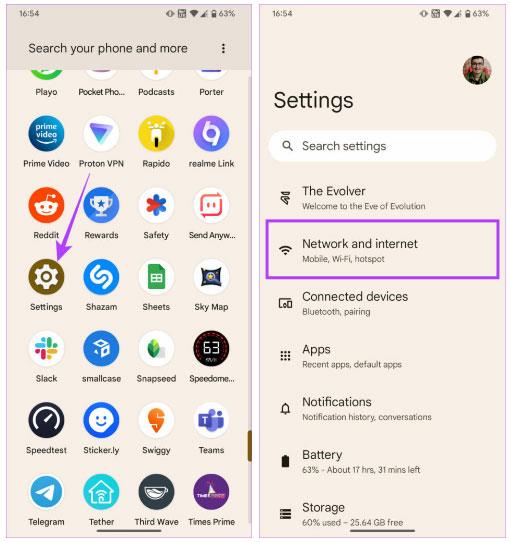
Отидете до Мрежа и интернет
Стъпка 2 : Изберете опцията Интернет в горната част.
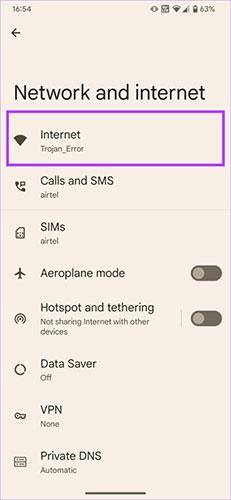
Изберете опцията Интернет
Стъпка 3 : Тук ще видите вашата свързана WiFi мрежа. Щракнете върху иконата на зъбно колело до него.

Докоснете иконата на зъбно колело
Стъпка 4 : Сега изберете опцията Споделяне.

Изберете опцията Споделяне
За разлика от iPhone, където трябва сами да генерирате QR код, Android автоматично генерира такъв, който можете да използвате, за да споделите своята WiFi връзка.
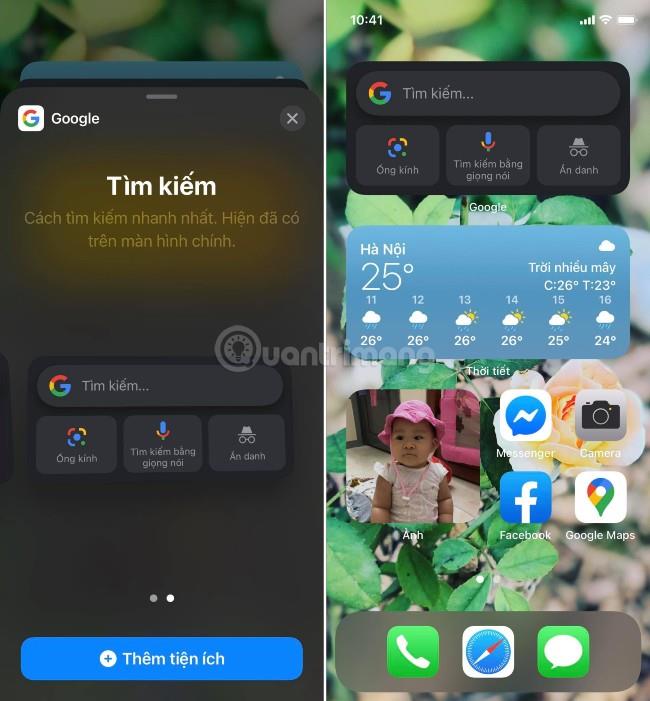
QR кодът се генерира автоматично за споделяне на WiFi връзка
Стъпка 5 : Отворете приложението за камера на вашия iPhone и го насочете към QR кода.
Стъпка 6 : На iPhone ще се появи изскачащ прозорец със съдържание Присъединете се към мрежата . Докоснете го и вашият iPhone ще бъде свързан към WiFi мрежата.
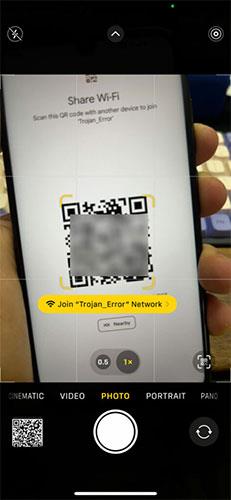
Щракнете върху Присъединяване към мрежата
Ако не помните паролата си за Wi-Fi, не е нужно да се притеснявате много дали имате iPhone или устройство с Android. Просто създайте пряк път на вашия iPhone, за да го споделите с приятели и семейство и сте готови. Още по-лесно е, ако имате телефон с Android, защото трябва да натиснете само няколко бутона.
Виж повече:
Чрез функциите за преобразуване на говор в текст в реално време, вградени в много приложения за въвеждане днес, имате бърз, прост и в същото време изключително точен метод за въвеждане.
Както компютрите, така и смартфоните могат да се свързват с Tor. Най-добрият начин за достъп до Tor от вашия смартфон е чрез Orbot, официалното приложение на проекта.
oogle също оставя хронология на търсенията, която понякога не искате някой, заел телефона ви, да вижда в това приложение за търсене на Google. Как да изтриете историята на търсенията в Google, можете да следвате стъпките по-долу в тази статия.
По-долу са най-добрите фалшиви GPS приложения за Android. Всичко е безплатно и не изисква руутване на вашия телефон или таблет.
Тази година Android Q обещава да донесе серия от нови функции и промени в операционната система Android. Нека да видим очакваната дата на пускане на Android Q и отговарящите на условията устройства в следващата статия!
Сигурността и поверителността все повече се превръщат в основна грижа за потребителите на смартфони като цяло.
С режима „Не безпокойте“ на Chrome OS можете незабавно да заглушите досадните известия за по-фокусирано работно пространство.
Знаете ли как да включите Game Mode, за да оптимизирате производителността на играта на вашия телефон? Ако не, нека го проучим сега.
Ако желаете, можете също да зададете прозрачни тапети за цялата телефонна система с Android, като използвате приложението Designer Tools, включително интерфейса на приложението и интерфейса за системни настройки.
Пускат се все повече и повече модели 5G телефони, вариращи от дизайни, типове до сегменти. Чрез тази статия нека незабавно проучим моделите 5G телефони, които ще бъдат пуснати на пазара този ноември.









